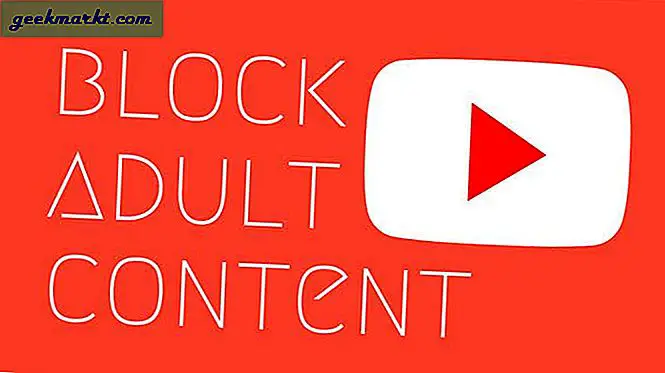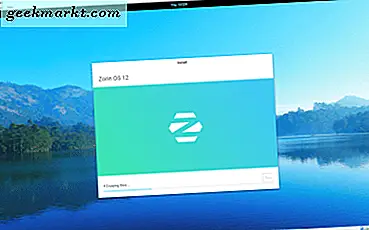YouTube ist eine der besten Plattformen zum Anzeigen und Veröffentlichen aller Arten von Videoaufnahmen. Wenn du YouTube von deinem Smartphone, Tablet oder Computer aus benutzt hast, und ehrlich gesagt, wer das nicht weißt, kann das eine süchtig machende Gewohnheit sein. Wenn du einen Google Chromecast hast, kannst du YouTube auch von einem deiner Mobilgeräte aus über YouTube schalten.
Es ist überhaupt keine schwierige Aufgabe. Möchtest du wissen, wie du YouTube auf deinen Google Chromecast umwandeln kannst? Wir dachten, du würdest wissen wollen wie. Komm schon!
Hol dir die Apps auf dein mobiles Gerät
Du kannst die YouTube-App herunterladen und direkt auf deinem Smartphone oder Tablet installieren. Du kannst die YouTube App auch über die Google Home App verwenden, die mit deinem Chromecast verwendet wird. Außerdem könntest du ganz einfach auf einem Mobilgerät, Mac oder PC in einem Chrome-Browser auf YouTube gehen. Was auch immer Sie bevorzugen, Sie werden YouTube in kürzester Zeit auf Ihr Chromecast-Gerät übertragen.
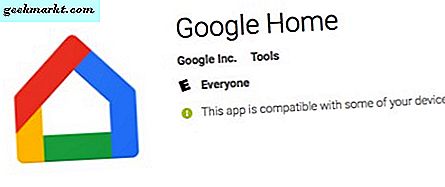
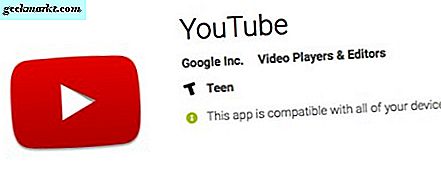
Okay, Sie haben die Google Home- oder Youtube-Anwendung auf Ihrem Mobilgerät installiert. Sie können beides haben, wenn Sie möchten. (Wenn Sie die Google Home App verwenden, möchten Sie weiterhin, dass Sie Anwendungen (YouTube, Netflix, Hulu) auf Ihrem Gerät installieren, um sie über die Google Home App zu verwenden.)
- Wenn wir die YouTube-Anwendung öffnen, sehen Sie, dass sich im mittleren oder oberen rechten Bildschirmbereich ein Casting-Symbol befindet. Dies hängt von der Größe und Ausrichtung Ihres Geräts ab.
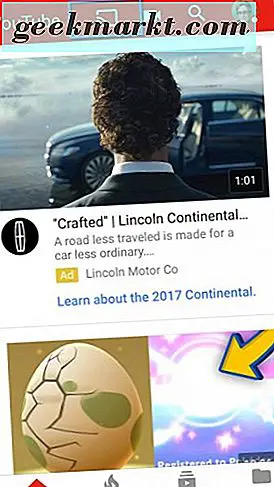
- Tippen Sie als Nächstes auf das Cast-Symbol. Auf einem iPhone wurde es automatisch mit dem Chromecast-Gerät verbunden. Auf einem Android-Gerät öffnet sich eine Box, die folgendermaßen aussieht:
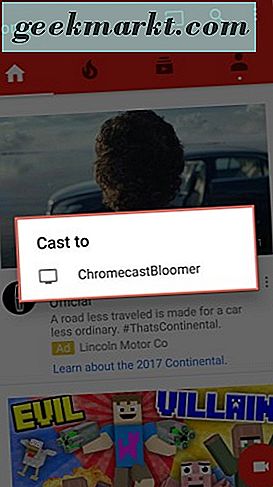
- Tippe einfach auf deinen Chromecast-Gerätenamen, um über das Chromecast-Gerät mit der Übertragung von der YouTube-App zu beginnen.
Einfach genug oder? Das haben wir uns gedacht. Jetzt erfahren Sie, wie Sie von Ihrem Mac oder Windows Computer auf Ihr Chromecast-Gerät übertragen können. Immer noch bei uns? Gut.
Wenn Sie den Google Chrome-Browser noch nicht auf Ihrem Mac oder PC installiert haben, laden Sie ihn zuerst herunter und installieren Sie ihn dann. Navigieren Sie dann im Chrome-Browserfenster zu Youtube. Suchen Sie ein Video, das Sie von Ihrem Computer übertragen möchten.
- Klicken Sie dann rechts oben in Ihrem Google Chrome-Browser auf das Google-Casting-Symbol.
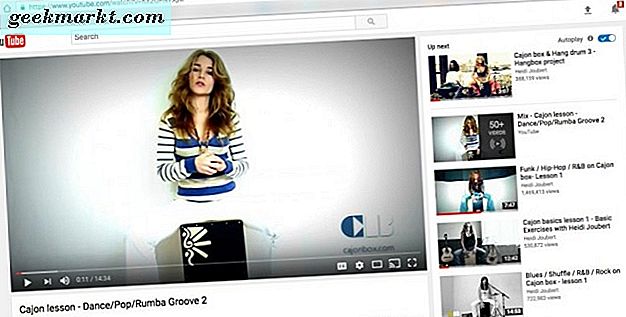
- Als Nächstes wählen Sie Ihr Google Chromecast-Gerät aus der Liste aus. Dadurch wird YouTube von Ihrem Computer an den Chromecast-Standort übertragen.
Das ist alles; Jetzt bist du ein YouTube- und Chromecasting-Experte. Wir haben Ihnen gezeigt, wie Sie von Ihrem Mobilgerät oder Computer aus casten, egal welche Plattform Sie verwenden. Sie benötigen lediglich die Google Home App, die YouTube App und den Google Chrome-Browser und schon können Sie loslegen.